
エクセルでイコール(=)、アットマーク(@)、プラスマイナス(±)を、文字として入力する方法をご紹介します。セルをダブルクリックせずにスラッシュを入力する方法や、文字入力が上手くいかない場合の解決方法も解説しているので、ぜひ参考にしてみてください。
=+-@が入力できない
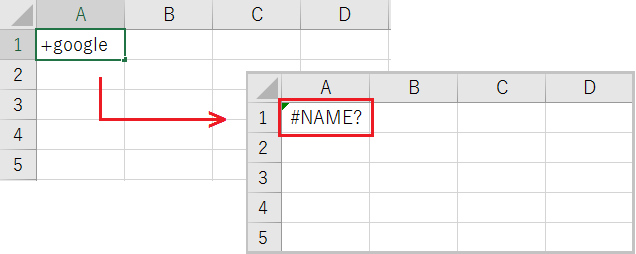
イコール、プラス、マイナス、に続けて文字を入力すると#NAME?エラーになります。これは +google と入力した場合でも = が補われ、数式として認識されているのが原因です。
また先頭の@は関数として認識されるため、「その関数は正しくありません」が表示されます。
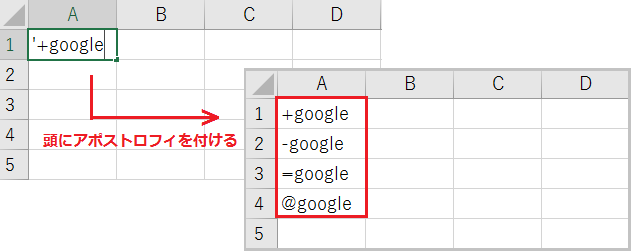
これらの記号を文字として入力する場合、先頭にアポストロフィを追加してください。
アポストロフィ(‘)は基本的にキーボードの数字の[7]と併設されており、[Shift]キーを押しながら[7]を押すことで入力できます。
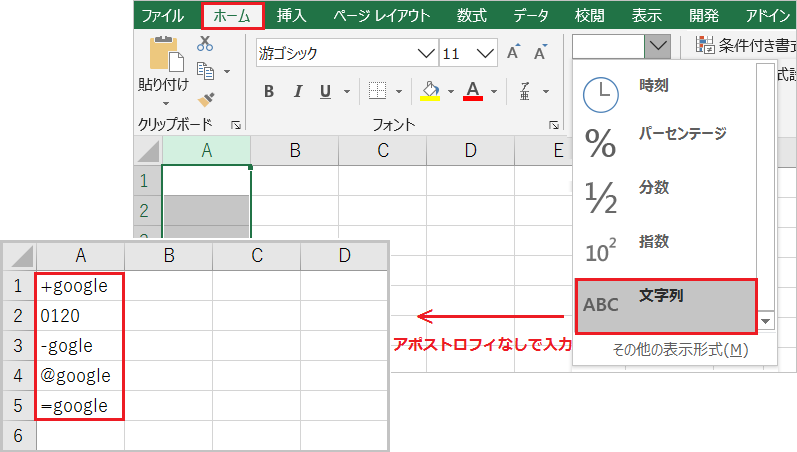
一定の範囲に記号を入力できるようにする場合、範囲を選択して[ホーム]タブを開きます。表示形式を[標準]から[文字列]に変更すると、アポストロフィなしで記号を入力可能です。
アポストロフィと表示形式のどちらも、先頭の 0 を表示させるときにも使えます。
スラッシュが入力できない
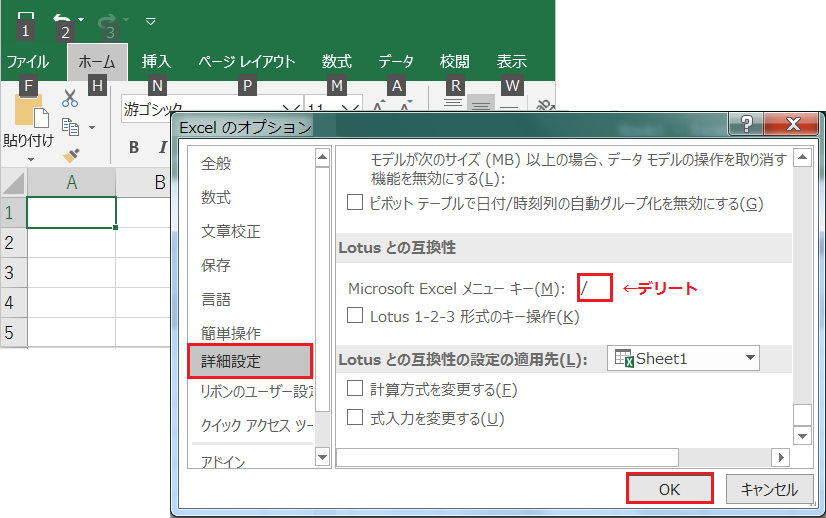
スラッシュを入力しようとすると、メニューの選択モードに切り替わります。
これはスラッシュ(/)に、ショートカット機能が適用されているのが原因です。
簡易的には、セルをダブルクリックすることでスラッシュを入力できます。設定を変更する場合はファイルタブの[詳細設定]から、Microsoft Excel メニューキーの設定を解除します。
編集モードに切り替えるショートカットキー:[F2]
入力が拒否される
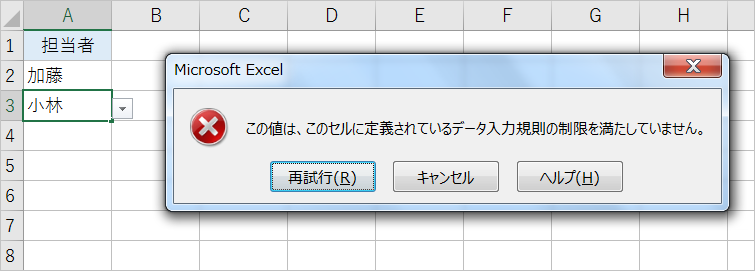
例のようなエラーメッセージが出る場合、入力可能なデータが制限されているのが原因です。
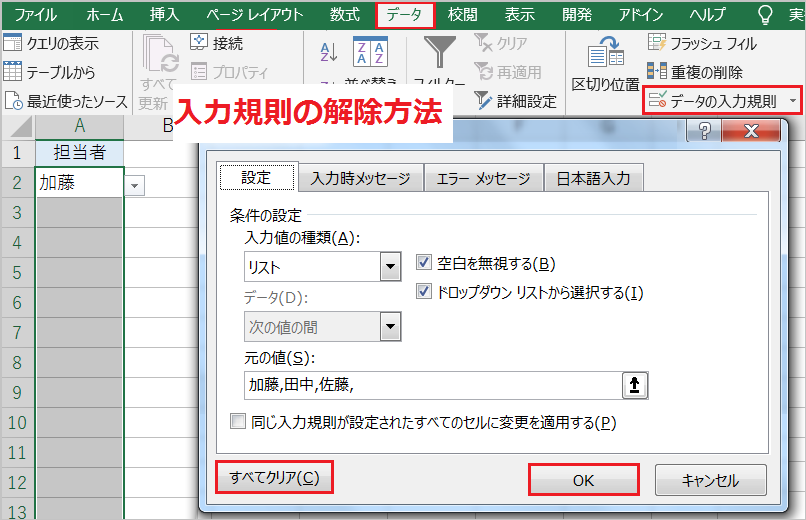
制限を解除したい範囲を選択し、データタブの[データの入力規則]を開きます。設定から[すべてクリア]をクリックすることで、入力規則の解除が可能です。
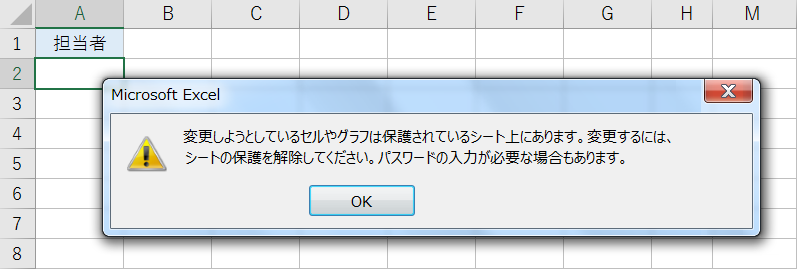
例のように[変更しようとしているセルは保護されています]の警告メッセージが出る場合、シートが保護されているのが原因です。
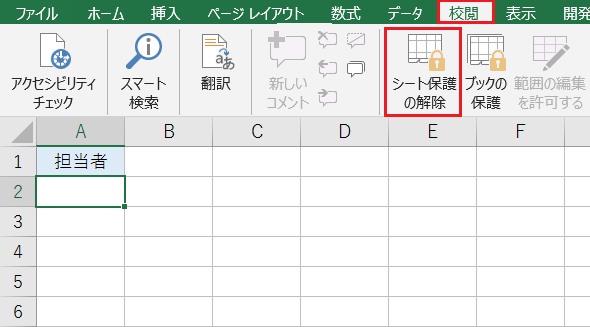
校閲タブの[シート保護の解除]をクリックすると、入力できるようになります。
このとき、パスワードが求められる場合があります。シートを保護したのがご自身でない場合、シートの作成者にパスワードを問い合わせてみてください。
入力すると文字が消える
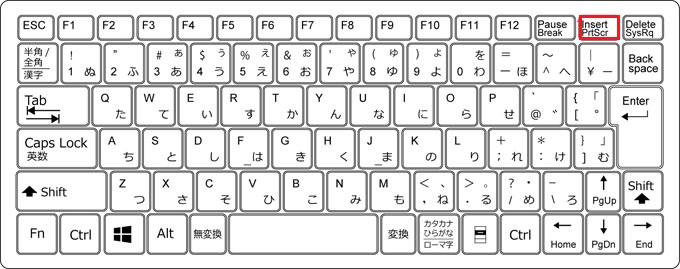
文字を入力すると後ろの文字が消えてしまう場合、上書きモードになっているのが原因です。
解除するには、[Ins(Insert)]キーを押します。
文字が数字になる
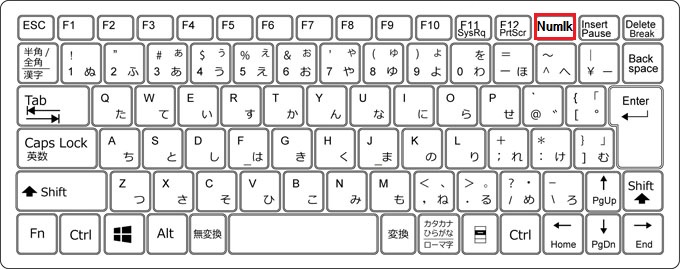
ローマ字入力すると一部の文字が数字になってしまう場合や、テンキー(数字キー)を押すとカーソルが移動していまう場合、[NumLock]が有効になっているのが原因です。
解除するには、[Numlk]キーを押します。
上手くいかない場合は、[Fn]+[Numlk]を試してみてください。